Tematyka
Korzystanie z platformy Moodle (informacje wstępne)
Platforma oparta jest o system Moodle 3.9 i możemy na nią wejść klikając przycisk "Szkolenia e-learningowe" na stronie wodnsieradz.edu.pl
Platforma umożliwia tworzenie kursów e-learningowych oraz zamieszczanie plików o pojemności nie większej niż 20MB.
Układ platformy
Platforma edukacyjna pozwala na dostęp do zasobów na kilku poziomach: gościa, studenta, nauczyciela bez praw edycji, prowadzącego i menadżera.
Użytkownik typu gość ma dostęp do wszystkich zasobów, które są udostępnione dla gości. Jego pobyt na platformie nie wymaga rejestrowania się.
Konto typu student umożliwia dostęp do kursów znajdujących się na platformie pod warunkiem przypisania danego użytkownika do kursu. Studenci mogą korzystać ze wszystkich zasobów i aktywności w danym kursie, mają również dostęp do ocen i innych uczestników zapisanych na kursie.
Konto typu nauczyciel bez praw edycji pozwala na prowadzenie wybranego kursu, ocenianie uczestników kursu i dostęp do raportów. To konto nie pozwala na dokonywanie zmian w kursie oraz zapisywanie użytkowników.
Kolejnym kontem jest konto typu prowadzący. Nauczyciel prowadzący jest również autorem danego kursu. Może on tworzyć poszczególne moduły kursu, dodawać zasoby i aktywności, zmieniać ustawienia poszczególnych komponentów danego kursu. Do jego roli może należeć również zapisywanie uczestników na dany kurs. Konto typu prowadzący można porównać do administratora platformy, lecz tylko z uwzględnieniem danego kursu. W przypadku kursów skierowanych do uczniów to właśnie to konto będzie najczęściej wykorzystywane w pracy nauczyciela prowadzącego. Różnica, jaka jest w stosunku do poprzednich kont, to rozbudowany panel związany z administracją kursem.
Rejestrowanie się na platformie
Aby uczestnik kursu mógł korzystać z zasobów platformy e-learningowej Wojewódzkiego Ośrodka Doskonalenia Nauczycieli w Sieradzu powinien wcześniej zgłosić swój udział w wybranym szkoleniu.
- w celu zarejestrowania do wybranego kursu należy wypełnić elektroniczny formularz wybranego szkolenia na stronie https://cresieradz.edu.pl/szkolenia/ i czekać na informację zwrotną (e-mail) od kierownika szkolenia;
- kurs rozpoczyna się zgodnie z harmonogramem po utworzeniu się pełnej grupy Uczestników;
- na tydzień przed rozpoczęciem szkolenia Uczestnik otrzymuje od administratora platformy dane do logowania i klucz do kursu;
- samodzielna rejestracja na platformie jest niemożliwa;
- jeśli Uczestnik bierze udział w kolejnym szkoleniu na platformie, obowiązuje go również powyższa procedura.
Logowanie do platformy
W celu zalogowania się do platformy należy uruchomić dowolną przeglądarkę internetową i wejść na stronę z platformą pod adresem moodle33.wodnsieradz.pl Pojawi się strona platformy, gdzie w prawym górnym rogu znajduje się napis Zaloguj się, na który trzeba kliknąć celem przejścia do okna logowania (rys. 1).
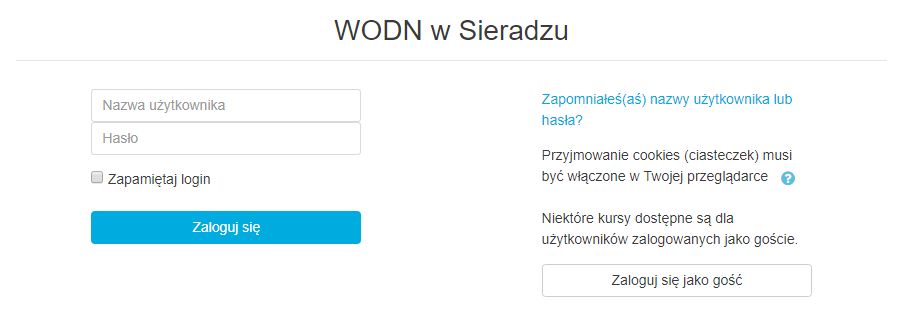
Aby się zalogować, powinieneś podać swój login i hasło otrzymane od administratora platformy. Login podajesz w polu Nazwa użytkownika, a hasło w polu Hasło.
Po prawidłowym zalogowaniu się, będziesz mógł rozpocząć pracę z kursami do których wcześniej się zarejestrowałeś. Oczywiście warunkiem koniecznym jest uiszczenie opłaty za kurs (oczywiście, jeżeli taka opłata była wymagana)
W przypadku gdy zapomnisz swoich danych do zalogowania, możesz skorzystać z opcji Zapomniałeś(aś) nazwy użytkownika lub hasła?, która znajduje się pod polem Hasło.
W celu przypomnienia danych potrzebnych do zalogowania musisz podać swoją nazwę użytkownika lub swój e‑mail w polu E-mail i kliknąć wyszukaj. Po podaniu prawidłowych danych na skrzynkę e-mail otrzymasz informację z linkiem do zmiany hasła. Wystarczy teraz kliknąć w podany link (gdy jest aktywny) lub go skopiować do paska adresu w oknie przeglądarki internetowej i przejść do zmiany hasła.
Otrzymasz kolejny e-mail z nazwą użytkownika i nowym hasłem. Teraz możesz się zalogować do platformy.
Ustawienia profilu użytkownika
Profil użytkownika zawiera podstawowe informacje o danej osobie takie jak imię, nazwisko, adres e-mail, miejsce zamieszkania i kraj. Powyższe dane są potrzebne przy rejestracji danego użytkownika i dlatego znajdują się w profilu. Powyższe dane możesz zmienić w każdej chwili, gdy będziesz zalogowany na platformie. Poza danymi osobowymi poprzez profil masz również dostęp do Twoich wpisów na forach, wpisów na blogach, wysłanych i odebranych wiadomości, jak i również do plików, które zamieściłeś na platformie. Aby zobaczyć profil na platformie, należy kliknąć w bloku Nawigacja w menu Mój profil. Rozwiną się wszystkie dostępne opcje dotyczące profilu.
Teraz wystarczy kliknąć w odpowiednią opcję, aby mieć dostęp do poszczególnych zasobów. Aby zmienić informację zamieszczone w profilu, należy przejść do okna Ustawienia i wybrać opcję Ustawienia mojego profilu. Tutaj możesz zmienić wszystkie informacje o sobie, zmienić hasło oraz ustawić sposób przesyłania wiadomości (tej opcji nie należy zmieniać z względu na poprawność komunikacji z innymi użytkownikami).
Wszystkie informacje oznaczone „*" czerwoną gwiazdką są obowiązkowe i nie możesz ich usunąć, a tylko jedynie zmienić. Po dokonaniu wszystkich niezbędnych zmian w celu ich zapamiętania należy kliknąć przycisk Zmień profil w prawym dolnym rogu.
Zmiana hasła
Aby zmienić hasło należy rozwinąć w prawym górnym rogu listę przy nazwisku (zdjęciu profilowym) i wybrać Preferencje - Konto użytkownika - Zmień hasło - Zapisz zmiany.
Dostęp do kursów na platformie
W zależności od konfiguracji platformy, do znajdujących się na niej kursów możesz dostać się na kilka sposobów. Pierwsza metoda to wybór odpowiedniego kursu z listy dostępnych kategorii/ kursów.
Metoda ta ma jedną wadę - trzeba wiedzieć, na które kursy jest się zapisanym. Prostszym sposobem jest wybranie kursu z opcji Moje kursy z okna Nawigacja. Po wybraniu powyższej opcji pojawi się lista kursów, na które dany użytkownik jest zapisany.
Ostatnim sposobem dostępu do kursów jest wyświetlenie profilu użytkownika. W tym celu należy przejść do okna Nawigacja, następnie rozwinąć menu Mój profil i wybrać opcję Zobacz profil. Przy opisie Twoje kursy będzie dostępna lista wszystkich kursów, na które dany użytkownik jest zapisany. Wystarczy teraz kliknąć w dany kurs, aby do niego przejść.